win10如何定時(shí)關(guān)機(jī)
win10系統(tǒng)是一款可以讓用戶們根據(jù)自己的設(shè)置來(lái)進(jìn)行個(gè)性化調(diào)整的優(yōu)秀系統(tǒng)!各種各樣的設(shè)置都是用戶們可以自己來(lái)進(jìn)行個(gè)性設(shè)置的好幫手,雖然設(shè)置很簡(jiǎn)單但還是有很多的小伙伴們不知道win10如何定時(shí)關(guān)機(jī)的設(shè)置,今天小編就為大家?guī)?lái)了win10定時(shí)關(guān)機(jī)設(shè)置方法讓我們一起來(lái)看一下吧。

操作步驟:
1、打開(kāi)控制面板,選擇“管理工具”。
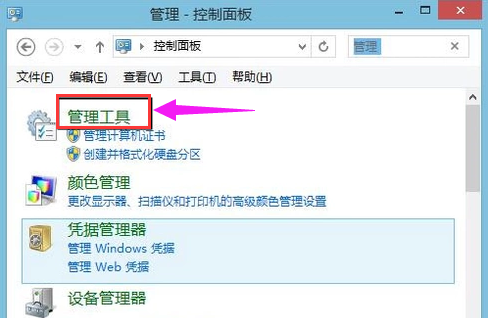
2、選擇:任務(wù)計(jì)劃程序。
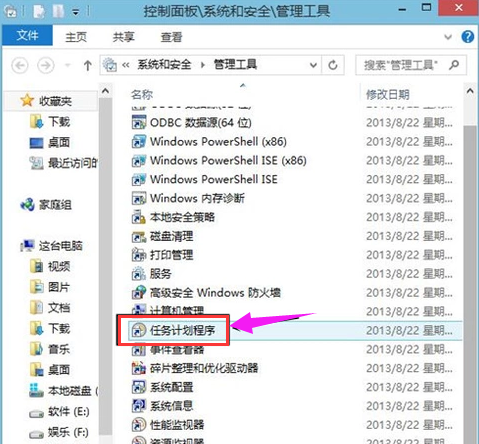
3、點(diǎn)擊:左側(cè)的任務(wù)計(jì)劃程序庫(kù)。
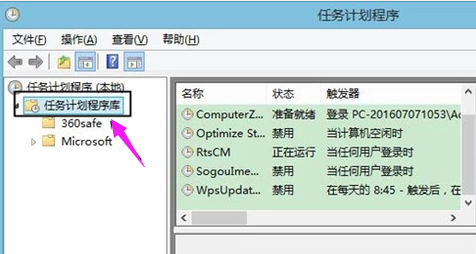
4、右鍵點(diǎn)擊中間的空白處,選擇“新建任務(wù)”。
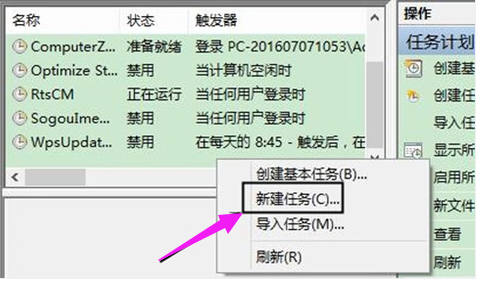
5、新建任務(wù)窗口。
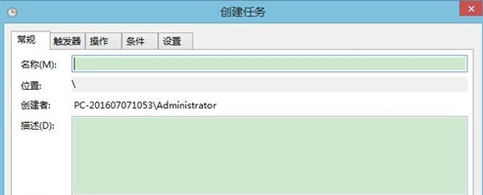
6、輸入名稱和描述。
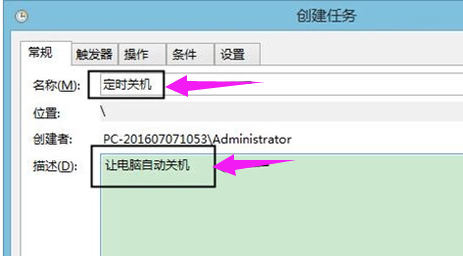
7、在觸發(fā)器窗口中,選擇每天。(根據(jù)實(shí)際需求決定)
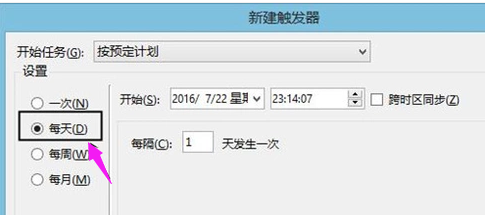
8、選擇程序,啟動(dòng)。
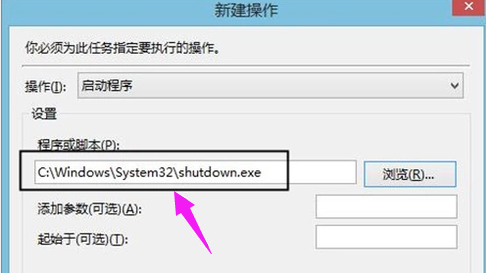
9、點(diǎn)擊確定定時(shí)關(guān)機(jī)任務(wù),設(shè)置完成。
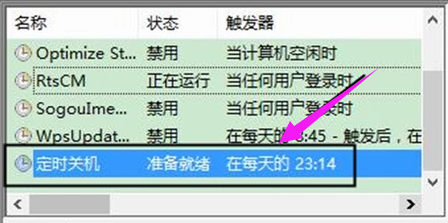
>>>win10怎么設(shè)置鬧鐘
>>>win10電腦時(shí)間總是不對(duì)
以上就是好吧啦網(wǎng)為廣大用戶們提供的win10如何定時(shí)關(guān)機(jī)的詳細(xì)教程了,希望能夠幫助到廣大的用戶們,謝謝閱讀~
以上就是win10如何定時(shí)關(guān)機(jī)的全部?jī)?nèi)容,望能這篇win10如何定時(shí)關(guān)機(jī)可以幫助您解決問(wèn)題,能夠解決大家的實(shí)際問(wèn)題是好吧啦網(wǎng)一直努力的方向和目標(biāo)。
相關(guān)文章:
1. Win10跨設(shè)備共享就近共享如何使用和關(guān)閉?Win10跨設(shè)備共享就近共享使用方法2. win102004添加網(wǎng)絡(luò)攝像機(jī)方法3. Win10家庭版1909使用MediaCreationTool20H2出現(xiàn)錯(cuò)誤提示0x800707E7-0x3000D怎么辦?4. Win10周年更新后攝像頭“瞎眼”怎么解決?5. 如何強(qiáng)制開(kāi)啟Windows 7中的Aero6. 如何知電腦能不能裝Win11?查看能不能安裝Win11詳細(xì)教程7. Win10自帶錄屏功能打不開(kāi)怎么辦?8. Win10專業(yè)版怎么清理無(wú)效注冊(cè)表9. Win7系統(tǒng)如何提高硬盤(pán)性能10. Win7如何還原聲音圖標(biāo)?

 網(wǎng)公網(wǎng)安備
網(wǎng)公網(wǎng)安備